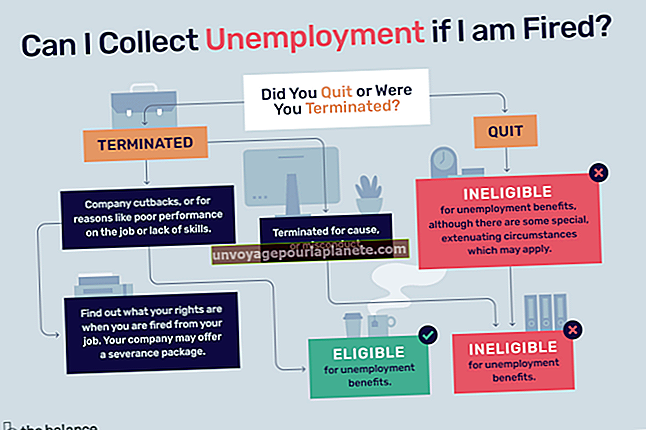OS کے علاوہ ہارڈ ڈرائیو سے سب کچھ کیسے مٹا پائیں
جدید ترین ٹکنالوجی کے ساتھ اپنے کاروبار کو تازہ ترین رکھنے سے آپریشنلز کو آسانی سے اور موثر انداز میں چلانے میں مدد ملتی ہے۔ اگر آپ نئے کمپیوٹرز میں اپ گریڈ کر رہے ہیں یا اپنے نیٹ ورک میں کسی بڑے وائرل اٹیک سے نمٹ رہے ہیں تو ، آپ کو کمپیوٹر کو اصل فیکٹری سیٹنگ سے فارمیٹ کرنے کے لئے سب کچھ مسح کرنے کی ضرورت ہوگی۔ جب آپ ہارڈ ڈرائیو کا صفایا کرتے ہیں تو ، آپ سسٹم ریسٹورٹ کر رہے ہیں۔ ونڈوز 7 ، 8 اور 10 ، لینکس اوبنٹو اور میک iOS آپریٹنگ سسٹم کمپیوٹر کو اپنے اصل آپریٹنگ سسٹم میں بحالی کے دوران اعداد و شمار کو صاف کرنا آسان بنا دیتے ہیں جب ضرورت کے مطابق فارمیٹ کے لئے تیار ہیں۔
سسٹم ونڈوز 7 اور اس سے زیادہ کی بحالی
جیسا کہ آپ کے کمپیوٹر پر کسی بھی بڑی کارروائی کے ساتھ ، یہ یقینی بنائیں کہ آپ اپنے کاروبار کی ضروریات کے لئے درکار تمام ڈیٹا کا بیک اپ لیں۔ اس ڈیٹا کو بیرونی ہارڈ ڈرائیو یا کلاؤڈ میں اسٹور کریں۔ یاد رکھیں کہ اگر آپ کے پاس مناسب بیک اپ نہیں ہے تو آپ اس یا نئے کمپیوٹر پر ڈیٹا کو بحال نہیں کرسکیں گے۔ ونڈوز 10 کے پاس ریفریش کرنے کا ایک آپشن ہے ، جو کمپیوٹر کو دوبارہ فارمیٹ نہیں کرتا ہے اور نہ ہی ڈیٹا کو مٹا دیتا ہے۔ یہ ڈیٹا کو چھوئے بغیر فیکٹری ڈیفالٹ میں ترتیبات کو بحال کرتا ہے۔ اس کی سفارش آہستہ آہستہ کام کرنے والے نظاموں کے ل for ہے لیکن صاف ڈیٹا کو صاف کرنے کے لئے نہیں۔
بحالی سے پہلے ، سافٹ ویئر کے تمام سیریل نمبروں کا نوٹ بنائیں۔ آپ کو ڈاؤن لوڈ کردہ سافٹ ویئر کو فعال کرنے کے ل this آپ کو اس کی ضرورت ہوگی۔ اسٹارٹ بٹن پر کلک کریں اور سیٹنگز کا پتہ لگائیں۔ ترتیبات میں اپ ڈیٹ اور سیکیورٹی اور پھر بازیافت کا انتخاب کریں۔ آپ کو یہاں دو اختیارات دیئے گئے ہیں۔ سب سے پہلے ریفریش ہے جو فائلیں رکھتی ہے۔ دوسرا ہر چیز کو ہٹانا ہے۔ نہ صرف آپ کی ڈیٹا فائلوں کو ہٹا دیا جائے گا ، بلکہ آپ انسٹال کردہ پلگ ان ، پروگرام اور صارف کی ترتیبات کو بھی ختم کردیں گے۔ اس میں کچھ منٹ لگ سکتے ہیں۔ جب یہ مکمل ہوجائے تو ، کمپیوٹر کو بند کریں اور اسے دوبارہ بوٹ کریں۔ آپ کو ونڈوز کا ایک اصلی آغاز صفحہ دیکھنا چاہئے۔ دستاویزات کے حص throughے کے ساتھ ساتھ اسٹارٹ مینو میں موجود پروگراموں کے ذریعے اسکرول کریں تاکہ کوئی معلومات باقی نہیں ہے۔
میک iOS کمپیوٹر کو بحال کریں
ونڈوز کی طرح ، میک کے پاس بھی ذاتی فائلوں کو چھونے کے بغیر یا بغیر فیکٹری کی ترتیبات کو بحال کرنے کا آپشن موجود ہے۔ میک سسٹم ڈیٹا بیک اپ کرنے کے لئے ٹائم مشین کا استعمال کرتے ہیں لیکن آپ کو یہ یقینی بنانا ہوگا کہ آپ اپنے نصب کردہ سوفٹویئر پروگراموں کے لئے کوئی سیریل نمبر رکھتے ہیں۔ جبکہ ٹائم مشین پروگراموں کو دوبارہ انسٹال کرنے کے لئے تیار کی گئی ہے ، بغیر سیریل نمبر کے بغیر کسی ہموار عمل پر انحصار کرنا خطرہ ہے۔ ٹائم مشین دستی طور پر ڈیٹا کو کلاؤڈ یا کسی بیرونی ہارڈ ڈرائیو میں بیک اپ لینے سے کہیں زیادہ تیز ہے۔
چونکہ میکس آلات کو اتنی اچھی طرح سے مربوط کرتے ہیں ، لہذا آپ کو دوسرے آلات سے ڈیٹا کی حفاظت کے لئے فیکٹری کی ترتیبات پر دوبارہ ترتیب دینے سے پہلے آپ کو کچھ چیزیں کرنے کی ضرورت ہوگی۔ پہلے ، آئی ٹیونز کو غیر مجاز بنائیں تاکہ نیا صارف آپ کے اکاؤنٹ میں لاگ ان نہ ہوسکے۔ آئی ٹیونز کھولیں ، اکاؤنٹ پر کلک کریں اور منتخب کریں اختیارات کو تلاش کریں ، پھر اس کمپیوٹر کو غیر مجاز منتخب کریں۔ ری سیٹ کے بعد کسی نئے صارف کو انکرپٹ فائلوں تک رسائی سے بچنے کے ل File فائل وولٹ کو بھی آف کریں۔ ایپل مینو میں سسٹم کی ترجیحات منتخب کریں۔ سیکیورٹی اور رازداری میں ، فائل وولٹ منتخب کریں۔ اپنے سسٹم کے لئے صارف نام اور پاس ورڈ درج کریں اور پھر فائل والا کو بند کردیں۔ ترجیحات کے توسط سے آئی کلاؤڈ اور آئی میسج کو غیر فعال کریں۔
اب آپ ہارڈ ڈرائیو کو صاف کرنے کے لئے تیار ہیں۔ یوٹیلیٹی ونڈو پر جائیں اور ڈسک یوٹیلیٹی کا انتخاب کریں۔ اسٹارٹ ڈسک کا انتخاب کریں۔ مٹانے پر کلک کریں۔ دیئے گئے اختیارات میں سے ، Mac OS Extended کا انتخاب کریں اور پھر مٹانے پر کلک کریں۔ جب یہ ہوجائے تو ، میک کو دوبارہ اسٹارٹ کریں تاکہ یقینی بنائیں کہ آپ نے ڈیٹا مٹا دیا ہے۔
لینکس اوبنٹو آپریٹنگ سسٹم کو بحال کریں
کسی بھی طرح فیکٹری کی ترتیبات پر دوبارہ چلنے کے ساتھ ، یقینی بنائیں کہ تمام متعلقہ اعداد و شمار کا بیک اپ بنائیں اور اپنے استعمال کردہ تمام سیریل نمبروں کو ریکارڈ کریں۔ اوبنٹو سسٹم کو اصل فیکٹری سیٹنگ میں واپس لانے کے لئے ، کمپیوٹر کو CTRL + ALT + DEL ایک ساتھ دبانے والے کلیدی کمانڈ سے دوبارہ اسٹارٹ کریں۔ شروعات کے دوران Esc دبانے سے GRUB بازیافت موڈ کھولیں۔ چابیاں F11 اور F12 آپ کو بازیابی کے موڈ میں بھی لے جاسکتی ہیں۔ درج کردہ آپشنز میں سے ، منتخب کریں اوبنٹو کو فیکٹری اسٹیٹ میں بحال کریں۔ جب عمل مکمل ہوجائے تو ، کمپیوٹر کو دوبارہ اسٹارٹ کریں تاکہ یہ یقینی بنائے کہ یہ ٹھیک سے ہوا ہے۔
انتباہ
باضابطہ طور پر معلومات کا بیک اپ بنائیں تاکہ یہ یقینی بنایا جا سکے کہ اگر آپ کو کوئی وائرس یا حادثے کا سامنا ہوا ہے تو آپ صاف اعداد و شمار کو بحال کرنے کے اہل ہیں۔ اگر آپ کسی کمپیوٹر کو بیچنے کے لئے صاف کررہے ہیں تو ، تمام ڈیٹا کو صحیح طریقے سے مسح کریں اور خریدار کو حساس یا نجی معلومات حاصل کرنے سے روکنے کے لئے ہارڈ ڈرائیو کو دوبارہ شکل دیں۔